摸清系统效率与设备品质
阿楠
1.一键评估系统效率
没有了Windows 7系统那样的直接效率体验评估,但我们还可以利用ExperiencelndexOK这样的软件,读取和显示Windows 8.1或Windows10下的系统效率体验。软件有32位和64位之分,对应于不同位数的系统版本。
ExperiencelndexOK运行后,会自动评估当前电脑配置组件项目的得分,并在下方显示当前系统的版本号。点击“重新运行评估”链接,可以重新进行评估(图1)。
2.快速测试CPU频率
电脑运行缓慢,是CPU效率低下的原因吗?我们不妨利用一款名为CpuFrequenz的CPU测试小软件,测试一个CPU的频率。此工具不需要安装,可直接拷贝到USB移动设备上,插入系统中直接运行,即可进行测试。
软件运行后,直接点击Test按钮,可测得一组CPU频率数值(图3)。通过Measuring time选择测试时间,通过Loops选择测试循环次数,自由选择频率检测的时间和循环数组合,可测得更精准的频率数据。在右侧的CPU-Info图示框中,我们还可以看到实时的CPU频率和负载的直观图形显示(图4)。
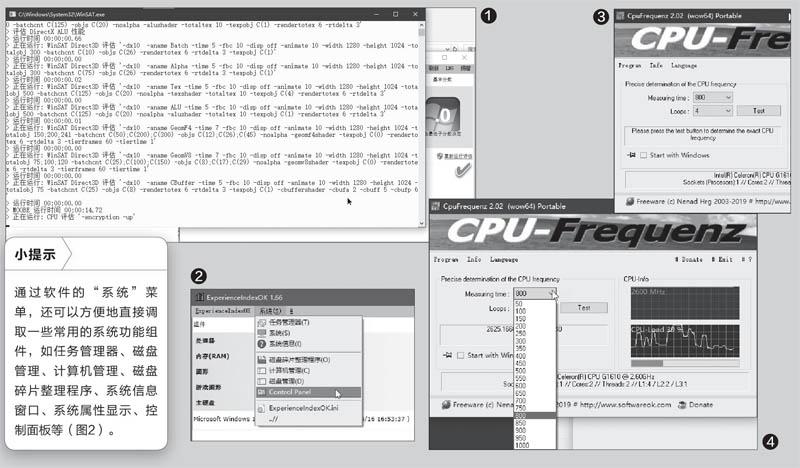
標题标题
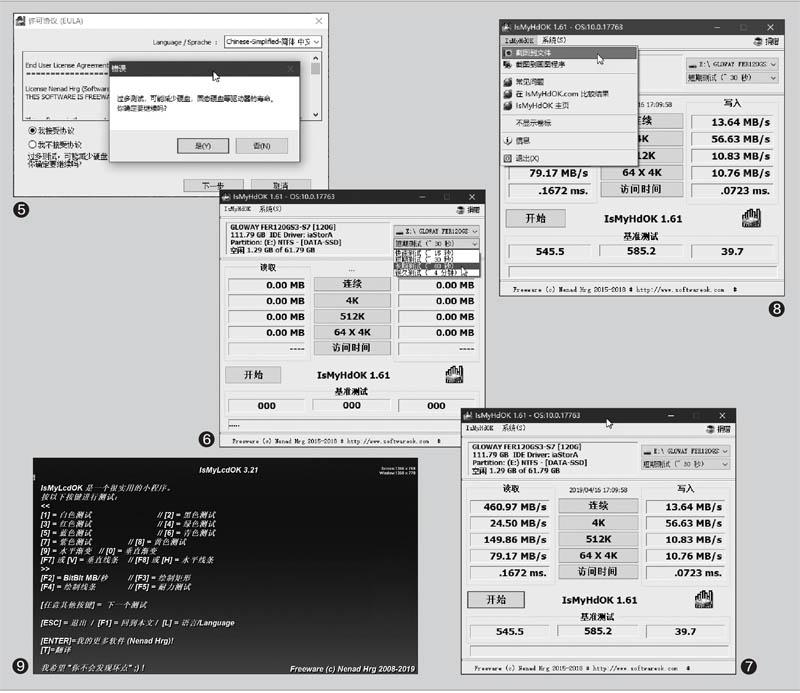
3.测试存储设备性能
硬盘、闪存盘或其他USB存储设备的性能,都会对系统效率造成影响。为测试和掌握存储设备的性能状况,我们可以利用lsMyHdOK软件,对包括SSD、HDD、SD卡、USB闪存盘等在内的一切存储设备进行快速测试。
首次运行lsMyHdOK软件,选择界面语言为简体中文,软件提示过多测试可能会减少硬盘、固态硬盘等驱动器的寿命(图5)。
先在驱动器列表框中,选择所要测试的驱动器编号,然后选择测试期间类型(包括快速测试15秒、短期测试30秒、长期测试60秒、很久测试4分钟),选好之后点击“开始”按钮进行测试(图6)。
随后,软件分别对不同数据块的读取和写入速度进行测试,并给出测试结果。最后的测试结果显示如图所示(图7)。
如果我们希望将测试结果保存起来,软件提供了两个截图功能可以轻松实现。选择软件第一个菜单中的“截图到文件”或“截图到画图程序”命令,可将测试过程或测试结果以图片的形式进行保存或编辑(图8)。
4.测试显示器的坏点
如果显示器上的坏点太多,会影响视觉效果。那么,就让我们用一款lsMyLcdOK软件,测试—下显示器的完美状况吧!
启动软件后,会显示操作向导界面,主要是用一些按键代号来完成不同颜色和线条的功能测试(图9)。如果软件启动后显示出现乱码,请按下L键,在弹出的菜单中选择English或简体中文选项,将软件改变为英文或简体中文显示。
测试时,选择按下数字键1到8,可进行各种纯色下的屏幕坏点测试;按下数字键0和9进行渐变色测试;按下F7键(或V键)进行垂直线测试;按下F8键(或H键)进行水平线测试。在当前颜色或线条显示下,按下其他任意键,可进入下一个测试项目。按Esc键退出测试。

